使用笔记本装载U盘系统的教程(简单易懂的U盘系统安装指南)
笔记本电脑的操作系统是我们使用电脑的基础,而有时我们可能需要在笔记本上重新安装系统或者尝试其他系统。在此,我们将为大家介绍一种简单易懂的方法,即通过U盘来装载系统。下面将详细介绍这个过程。
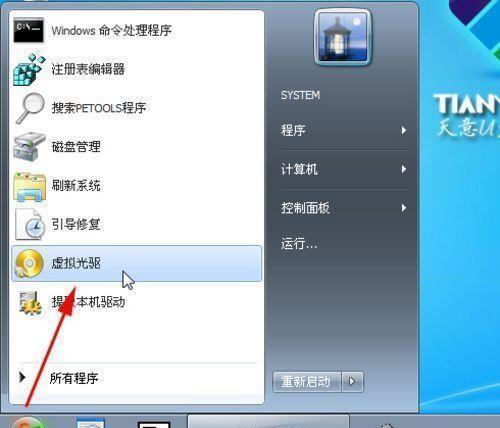
准备工作
在开始之前,首先需要准备一个可用的U盘和要安装的操作系统的镜像文件。这个镜像文件可以从官方网站下载或者使用其他方式获取。
格式化U盘
将U盘插入电脑,并打开“我的电脑”或“此电脑”窗口,找到对应的U盘驱动器。右键点击该驱动器,选择“格式化”,在弹出的对话框中选择文件系统为FAT32,并进行格式化操作。
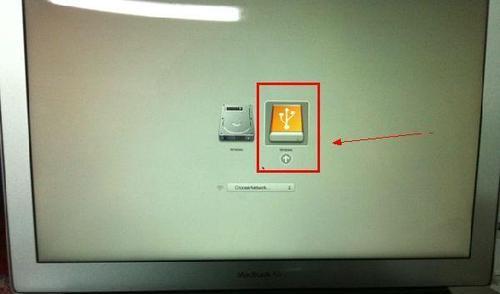
制作可引导U盘
下载并安装一个名为“rufus”的软件。运行该软件后,在界面上选择之前准备好的镜像文件,并将文件写入U盘。
调整BIOS设置
重新启动笔记本电脑,在开机时按下相应的按键(不同品牌可能不同),进入BIOS设置界面。在界面中找到“启动顺序”或者类似选项,将U盘设置为第一启动项。
重启电脑
保存BIOS设置后,重新启动电脑。电脑将会从U盘中加载系统安装程序。
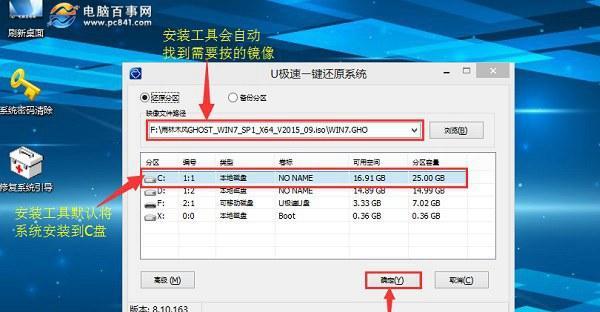
选择安装方式
系统安装程序启动后,会显示安装选项。根据自己的需求选择相应的安装方式,例如全新安装、升级安装或者修复系统等。
安装过程
根据安装程序的提示,进行系统安装过程。这个过程可能需要一些时间,请耐心等待。
系统配置
安装完成后,系统会要求进行一些基本配置,例如选择语言、设置用户名和密码等。根据自己的需求进行配置。
更新驱动程序
系统安装完成后,插入原本带有笔记本驱动程序的光盘或者连接到互联网上,更新并安装最新的驱动程序。
安装必备软件
根据自己的需求,安装一些必备的软件,例如浏览器、办公套件等。
个性化设置
根据个人喜好,进行一些系统的个性化设置,例如更改桌面背景、调整屏幕分辨率等。
备份重要数据
在安装完成后,为了避免数据丢失,我们建议将重要的文件和数据进行备份。
系统优化
可以使用一些系统优化工具,对系统进行优化,提高运行速度和稳定性。
常见问题解决
在系统安装和使用过程中,可能会遇到一些问题。这时可以查阅相关的教程或者向专业人员寻求帮助。
通过上述步骤,我们可以很方便地使用U盘来装载系统。这种方法简单易懂,适用于各种笔记本电脑。希望这篇教程对大家有所帮助。
注意此文章仅供参考,具体操作请根据自己的情况和需求进行。
标签: 笔记本装盘系统
相关文章

最新评论